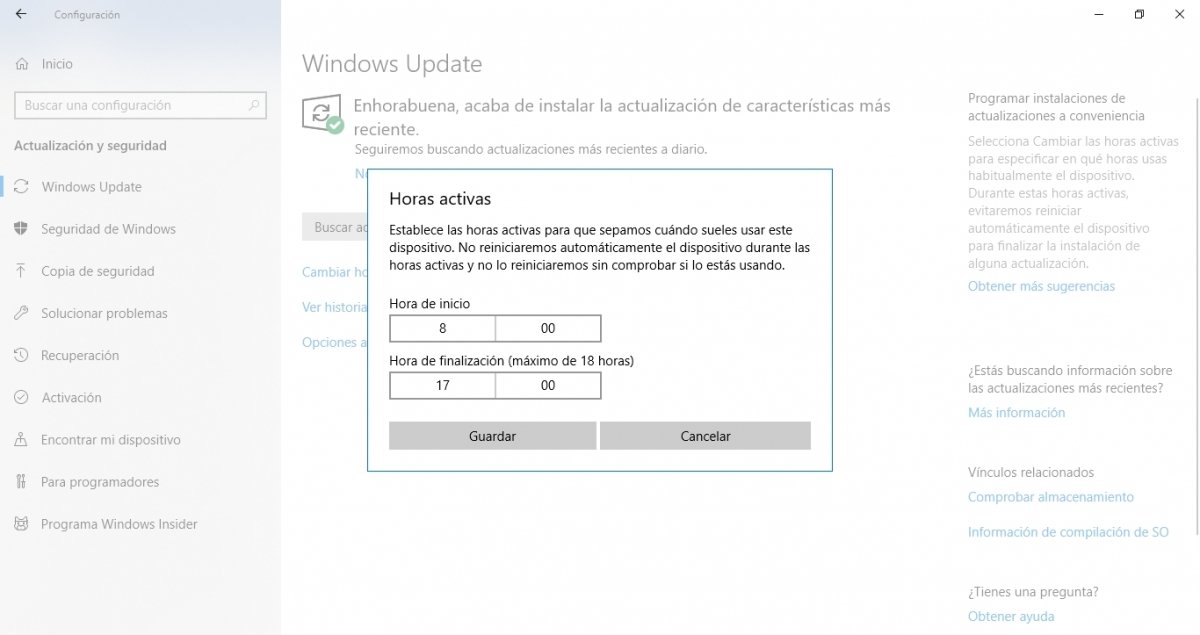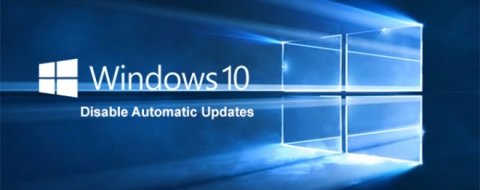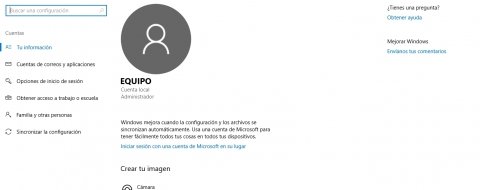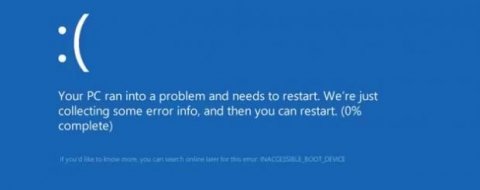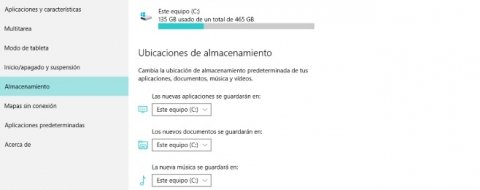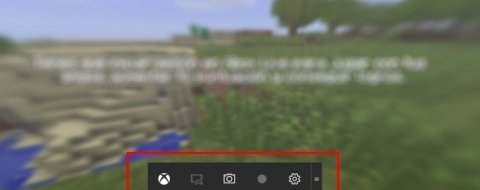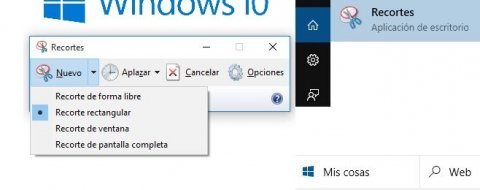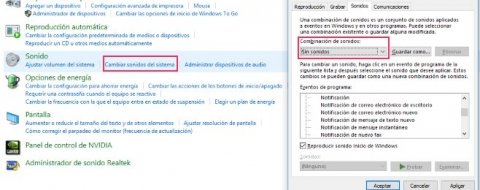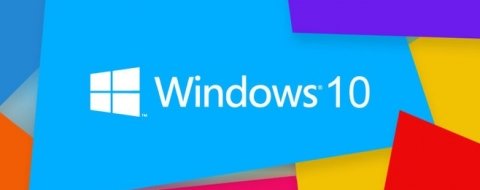Reconozcámoslo: las actualizaciones de Windows, que casi siempre aparecen en el peor momento y pueden tardar en completarse desde unos minutos a horas, llegan a ser desesperantes. En Windows 10, las actualizaciones son además automáticas, por lo que es difícil escapar de ellas. Pero no imposible. Si estas actualizaciones automáticas, y el posterior reinicio obligatorio del equipo, te pillan en mal momento, puedes probar con estas soluciones para pausarlas y dejarlas para más adelante.
No hay posibilidad de desactivar por completo las actualizaciones ni el panel de control ni en la configuración de Windows 10. Si utilizas Windows 10 Pro o Windows 10 Enterprise, lo tienes más fácil, porque te permite poner en pausa temporalmente la descarga e instalación de las actualizaciones: Configuración > Actualización y seguridad > Windows Update > Opciones avanzadas > Pausar actualizaciones. Recuerda que, si has realizado una pausa anterior, deberás instalar las actualizaciones más recientes antes de poder volver a pausar otras.
Para los usuarios domésticos de Windows 10, la opción más sencilla es programar el reinicio del equipo para la hora que más te interese. Como sabes, puedes configurar las horas activas en las que más utilizas el dispositivo para que no coincidan con las actualizaciones. Ve a Configuración > Actualización y seguridad > Windows Update > Horas activas. Durante la franja de tiempo que indiques, no se reiniciará automáticamente el dispositivo sin comprobar si lo estás usando.
Windows Update Blocker
Otra solución para desactivar las actualizaciones automáticas de Windows es utilizar el programa Windows Update Blocker. Resulta muy útil si, por ejemplo, prevés que vas a tener que utilizar el equipo todo el fin de semana por trabajo y no puedes perder un minuto. Debes tener en cuenta, eso sí, que mientras tengas activado Windows Update Blocker tampoco te llegarán las actualizaciones de Windows Defender, por lo que, si usas este antivirus, tómtalelo como una solución temporal para no poner en riesgo la seguridad.
Una vez lo hayas descargado, debes extraer Windows Update Blocker a la ubicación que desees y ejecutarlo. Si deseas bloquear las actualizaciones automáticas de Windows, marca la casilla “Deshabilitar servicio” y haz clic en el botón “Aplicar ahora”. Soporta las versiones Windows 10, Windows 8.1, Windows 8, Windows 7, Windows Vista y Windows XP, y está disponible en varios idiomas, incluido el castellano.